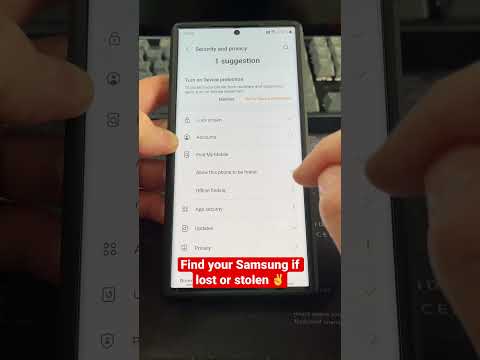Šis „wikiHow“moko jus, kaip sukurti PES susiuvimo vaizdą iš PDF failo naudojant „Windows“kompiuterį. Pirmiausia turėsite greitai konvertuoti PDF failą į-p.webp
Žingsniai
1 dalis iš 2: PDF konvertavimas į PNG

Žingsnis 1. Atidarykite „Online2Pdf.com“savo interneto naršyklėje
Į adreso juostą įveskite online2pdf.com ir klaviatūroje paspauskite ↵ Enter arba ⏎ Return.
„Online2Pdf“yra nemokama trečiųjų šalių failų keitimo svetainė, kurią galite naudoti savo interneto naršyklėje

Žingsnis 2. Spustelėkite pilką mygtuką Pasirinkite failus
Šis mygtukas yra apatiniame kairiajame puslapio kampe. Bus atidarytas naujas failų naršyklės langas ir galėsite pasirinkti failą, kurį norite konvertuoti.

Žingsnis 3. Įkelkite PDF failą, kurį norite konvertuoti
Failų naršyklės lange pasirinkite savo PDF failą ir spustelėkite Atviras.

Žingsnis 4. Spustelėkite išskleidžiamąjį meniu šalia „konvertuoti į
" Šį mygtuką rasite puslapio apačioje. Bus atidarytas visų tipų failų, į kuriuos galite konvertuoti PDF, sąrašas.

Žingsnis 5. Išskleidžiamajame meniu pasirinkite-p.webp" />
Pasirinkus šią parinktį, keitiklis sukurs-p.webp

Žingsnis 6. Spustelėkite raudoną mygtuką Konvertuoti
Jį galite rasti puslapio apačioje. Jis įkels jūsų PDF failą, pavers jį-p.webp
Jei neturite numatytojo naršyklės atsisiuntimo aplanko, būsite paraginti pasirinkti atsisiuntimo išsaugojimo vietą
2 dalis iš 2: PES failo kūrimas

Žingsnis 1. Kompiuteryje atidarykite PE-Design programą
„PE-Design“leis jums sukurti PES siuvinėjimo failą pagal turimą-p.webp
Jei kompiuteryje neturite „PE-Design“, čia galite atsisiųsti bandomąją versiją

Žingsnis 2. Spustelėkite parinktį Sukurti siuvinėjimo modelius naudojant vaizdus
Jį galite rasti žemiau antraštės „Sukurti lengvai“viršuje kairėje. Tai atvers naują langą ir paragins įkelti vaizdo failą.

Žingsnis 3. Įkelkite savo-p.webp" />
Pasirinkite norimą naudoti-p.webp
Atviras apatiniame dešiniajame iššokančio lango kampe.

Žingsnis 4. Pasirinkite norimą naudoti susiuvimo būdą
Galite pasirinkti Automatinis perforavimas, Siuvinėjimas kryželiu, Nuotraukos siūlė 1, arba Nuotraukos dygsnis 2 čia.
- Kai kuriems siuvimo būdams taip pat turėsite pasirinkti tokią spalvų skalę kaip Spalva, Sepija, Pilka, arba Mono.
- Siuvimo peržiūrą galite pamatyti iššokančio lango apatiniame kairiajame kampe.
- Spustelėkite Kitas apačioje, kad patvirtintumėte susiuvimo būdą.

Žingsnis 5. Siuvimui pasirinkite kaukę
Spustelėkite kaukę kairėje, kad ją pasirinktumėte ir pritaikytumėte savo įvaizdžiui.
Spustelėkite Kitas kad patvirtintumėte savo kaukę.

Žingsnis 6. Įsitikinkite, kad dygsnio parametruose jūsų spalvos ir kryžiaus dydis yra teisingi
Čia galite pakeisti savo parametrus, kad pakeistumėte siuvinėjimo vaizdą, arba palikti nepakeistus numatytuosius nustatymus.
Spustelėkite Kitas kad patvirtintumėte savo parametrus.

Žingsnis 7. Redaguoti siūlę lange spustelėkite Baigti
Tai uždarys iššokantį langą.
Pasirinktinai, prieš baigdami PES failą, galite rankiniu būdu sureguliuoti ir redaguoti siūlę

Žingsnis 8. Spustelėkite mygtuką Siųsti viršutiniame dešiniajame kampe
Ši piktograma atrodo kaip siuvimo mašina ir popierius viršutiniame dešiniajame lango kampe.

Žingsnis 9. Spustelėkite parinktį Rašyti į kortelę
Tai leis jums sukurti siuvinėjimo paveikslėlio PES failą.

10. Pasirinkite failo tipą „PES Files“
Jį rasite šalia skilties „Kita:“. Tai sukurs jūsų PES failą ir nusiųs jį į prijungtą susiuvimo įrangą.